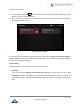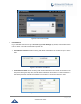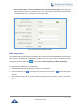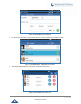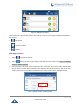User's Manual
Table Of Contents
- DOCUMENT PURPOSE
- CHANGE LOG
- Firmware Version 1.0.3.180
- Firmware Version 1.0.3.177
- Firmware Version 1.0.3.171
- Firmware Version 1.0.3.162
- Firmware Version 1.0.3.158
- Firmware Version 1.0.3.144
- Firmware Version 1.0.3.131
- Firmware Version 1.0.3.92
- Firmware Version 1.0.3.75
- Firmware Version 1.0.3.62
- Firmware Version 1.0.3.55
- Firmware Version 1.0.3.46
- Firmware Version 1.0.3.37
- Firmware Version 1.0.3.30
- Firmware Version 1.0.3.22
- Firmware Version 1.0.3.6
- Firmware Version 1.0.1.54
- Firmware Version 1.0.1.39
- Firmware Version 1.0.1.29
- WELCOME
- PRODUCT OVERVIEW
- GETTING STARTED
- GETTING TO KNOW GXV3240
- MAKE PHONE CALLS
- Register SIP Accounts
- Dial a Number Directly
- Redial
- Dial a Number via Contacts
- Dial a Number via Call History
- Direct IP Call
- Answer a Call
- Call Hold
- Call Recording
- Mute
- Turn on Video during Audio Call
- Call Details during Call
- Switch Audio Channel during Call
- Call Transfer
- 6-Way Conference
- Missed Call
- DND (Do Not Disturb)
- Voicemail/Message Waiting Indication
- Call Forward
- Multi-Purpose Keys
- Shared Call Appearance (SCA)
- Call Features
- CONTACTS
- LDAP PHONEBOOK
- BROADWORKS XSI CONTACTS
- BLACKLIST
- CALL HISTORY
- SMS
- CALENDAR
- GS MARKET
- TOOLS
- FTP SERVER
- RECORDER
- CAMERA
- CONNECTING GXV3240 TO GDS3710 DOOR SYSTEM
- MULTIMEDIA
- BROSWER
- RSS NEWS
- BS-IM&P
- ACTIONURL
- PNP
- CONNECT TO NETWORK AND DEVICES
- EXPERIENCING THE GXV3240 APPLICATION PHONE
P a g e | 72
GXV3240 User Guide
Call Forward on Busy / Call Forward No Answer /Call forward when DND: The incoming call
will be forwarded when the GXV3240 is busy or no answer after certain interval "Delayed Call
Forward Wait Time (s)" or if the phone is set to DND mode.
Figure 69: Call Forward - Busy/No Answer/DND
Multi-Purpose Keys
The GXV3240 supports multi-purpose keys (MPK) without extension board (GXP2200EXT) by downloading
MPK app from GS Market. After downloading the MPK app, users could configure the MPK from MPK
settings via LCD MenuMPK app , or via web GUIAdvanced SettingsMPK LCD Settings.
To configure MPK via MPK app on the GXV3240:
1. Download MPK app from GS Market and install it to the GXV3240.
2. Open the MPK app. Tap on the upper right of the app and then tap on to start adding MPK
numbers.
3. Select desired mode from Key mode dropdown list (Speed dial, Call transfer, Intercom, Dial prefix,
etc …)